Sharp PN-V600 Operation User Manual
Browse online or download User Manual for TVs & monitors Sharp PN-V600 Operation. LC- Operation
- Page / 61
- Table of contents
- BOOKMARKS
- LCD FARBMONITOR 1
- BEDIENUNGSANLEITUNG 1
- WICHTIGE INFORMATIONEN 3
- SICHERHEITSVORKEHRUNGEN 5
- ACHTUNG: 6
- TIPPS UND SICHERHEITSHINWEISE 7
- Mitgelieferte Komponenten 9
- Teilebezeichnungen 10
- Anschließen von Zusatzgeräten 12
- Digitalsignalkabel (DVI) 13
- (im Handel erhältlich) 13
- Vorbereiten der Fernbedienung 15
- Anschließen des Netzkabels 15
- Entfernen der Griffe 16
- Bündelung von Kabeln 16
- Ein- und ausschalten 17
- Allgemeiner Betrieb 18
- Fernbedienungsmodus 21
- Menüoptionen 22
- AUDIO <TON> 24
- SETUP <KONFIG.> 24
- OPTION <OPTIONEN> 26
- PIP/PbyP 27
- Hauptfenster 28
- Unterfenster 28
- Hauptfenster Unterfenster 28
- SCHEDULE <ZEITPLAN> 29
- FUNCTION 31
- PC-Anschluss 32
- Kommunikationseinstellungen 32
- Kommunikation 32
- Antwortcodeformat 33
- Kommunikationsintervall 33
- ID-Nummern 34
- Befehle für die ID-Steuerung 34
- Wiederholungssteuerung 35
- Wiederholungssteuerungsbefehl 35
- RS-232C Befehlstabelle 37
- Menü PICTURE <BILD> 39
- Menü AUDIO <TON> 40
- Menü SETUP <KONFIG.> 40
- Menü OPTION <OPTIONEN> 41
- 2 x 2 4 x 4 5 x 53 x 3 42
- Menü PIP/PbyP 43
- LAN-Anschluss 45
- Netzwerk (LAN) 45
- Zum LAN-Anschluss 46
- DISPLAY 47
- ■ INFORMATION 48
- ■ CONTROL 48
- ■ ADJUSTMENT 48
- ■ NETWORK (LAN SETUP) 49
- ■ NETWORK (SECURITY) 49
- ■ NETWORK (GENERAL) 50
- ■ MAIL (ORIGINATOR) 50
- ■ MAIL (RECIPIENT) 51
- ■ MAIL (PERIODICAL) 51
- ■ SERVICE & SUPPORT 52
- (URL INFORMATION) 52
- Fehlerbehebung 53
- Technische Daten 55
- Einheit: mm 56
- Kompatibler Signaltakt (PC) 57
- Kompatibler Signaltakt (AV) 58
- SHARP CORPORATION 61
Summary of Contents
PN-V600LCD FARBMONITORBEDIENUNGSANLEITUNG
10DTeilebezeichnungennVorderansicht1. LCD-Panel2. Taste INPUT (Eingang)3. Taste MENU (Menü)4. Taste VOL - / Cursorsteuerung ()5. Taste VOL + / Cursors
DEUTSCH11DTeilebezeichnungennFernbedienung (Im Lieferumfang des PN-ZR01 (optional) enthalten)123456712910118 1. Signalgeber 2. Taste POWER (Ein/A
12DAnschließen von Zusatzgeräten11109812345 7126151413 1716Wenn das PN-ZB02 (optional)angeschlossen istVorsicht• Schalten Sie unbedingt den Hauptscha
DEUTSCH13DTIPPS• Die Länge der Signal-Kabel sowie die Umgebungseinflüsse können die Bildqualität beeinträchtigen.• Das Bild wird möglicherweise nicht
14DAnschließen von Zusatzgerätenn Verbindung über ein RS-232-KabelWenn Sie mehrere Monitore über RS-232-Kabel in Serie miteinander verbinden und die M
DEUTSCH15DVorbereiten der FernbedienungAnschließen des NetzkabelsVorsicht• Verwenden Sie nur das mit dem Monitor gelieferte Netzkabel.1. Schalten Sie
16DAnkleben der Schutzabdeckungen für die FußöffnungenBündelung von KabelnEntfernen der GriffeDie Griffe können entfernt werden.Die entfernten Griffe
DEUTSCH17DEin- und ausschaltenVorsicht• Schalten Sie zuerst den Monitor und erst danach den PC oder ein anderes Wiedergabegerät ein.Einschalten des N
18DAllgemeiner BetriebWenn mehrere Monitore gleichzeitig mit der Fernbedienung gesteuert werden sollen, muss zuerst der entsprechende Fernbedienungsmo
DEUTSCH19D5. BRIGHT +/- (Einstellung der Hintergrundbeleuchtung)Wenn Sie auf oder drücken, wird das BRIGHT <HELLK>-Menü eingeblendet, sofern
Autorisierter Repräsentant in der Europäischen UnionSHARP ELECTRONICS (Europe) GmbHSonninstraße 3, D-20097 Hamburg
20DAllgemeiner BetriebnUmschalten der BildschirmgrößeJe nach anliegendem Eingangssignal kann die Anzeige am Monitor unverändert bleiben, selbst wenn S
DEUTSCH21DFernbedienungsmodusMit der Fernbedienung können Sie…• den primären Monitor steuern• Monitore mit einer bestimmten ID-Nr. steuern• alle Mo
22DMenüoptionenAnzeigen des BildschirmmenüsVideo- und Audio-Einstellungen sowie die Einstellung verschiedener Funktionen können vorgenommen werden. In
DEUTSCH23DMenüoptionenDas jeweils angezeigte Menü hängt vom gewählten Eingangsmodus ab.nSCREEN <BILDSCHIRM>Mit jedem Drücken von DISPLAY können
24DUSER <BENUTZER>Stellt den Rotanteil ein, wenn WHITE BALANCE auf USER eingestellt ist.R-CONTRAST <R-KONTRAST> ...Stellt die helle Ro
DEUTSCH25DMenüoptionenBRIGHTNESS SENSOR SETTING <EINST. HELLIGKEITSSENSOR> (Nur wenn die PN-ZR01 (optional) angeschlossen ist)Stellt den Helli
26DMenüoptionennOPTION <OPTIONEN>DATE/TIME SETTING <EINSTELLUNG DATUM/ZEIT>Stellen Sie das Datum und die Uhrzeit ein. Drücken Sie auf ode
DEUTSCH27DMenüoptionennMULTIENLARGE <VERGRÖSSERN> (Siehe Seite 28.)Legt fest, ob die Vergrößerungsfunktion verwendet werden soll oder nicht.ADVA
28DnGleichzeitige Anzeige zweier BildschirmeingängeDie Fenster des PC-Eingangssignals und des AV-Eingangssignals können gleichzeitig am Bildschirm dar
DEUTSCH29DMenüoptionennSCHEDULE <ZEITPLAN>Sie können die Zeit einstellen, zu der der Monitor ein- und ausgeschaltet wird.Stellen Sie diese Funkt
3DWICHTIGE INFORMATIONENACHTUNG: HALTEN SIE DAS GERÄT VON REGEN UND JEGLICHER ART VON FEUCHTIGKEIT FERN, UM DIE GEFAHR VON BRAND ODER STROMSCHLAG ZU V
30DnADVANCED-Einstellungen <WEITERFÜHREND> (AV Eingang) (Siehe Seite 23 für zusätzliche Informationen zu den Menü-Elementen.)FLESH TONE <TON
DEUTSCH31DInitialisierung (Reset) / Funktionsbeschränkung (FUNCTION <FUNKTION>)Sie können die Einstellungen auf die Werkseinstellungen zurückset
32DSteuerung des Monitors über einen PC (RS-232C)Dieser Monitor kann über die RS-232C-Schnittstelle (COM-Port) von einem PC aus gesteuert werden.Mit H
DEUTSCH33DSteuerung des Monitors über einen PC (RS-232C)nAntwortcodeformatWenn ein Befehl korrekt ausgeführt wurdeO K Antwortcode(0DH, 0AH) Eine Antw
34DSteuerung des Monitors über einen PC (RS-232C)Erweiterter BetriebDieser Abschnitt beschreibt Befehle, die für hintereinander geschaltete Monitore g
DEUTSCH35DSteuerung des Monitors über einen PC (RS-232C)IDLK ...Der Parameter dieses Befehls weist dem Monitor die ID-Nummer zu. Der Monitor muss
36DEinstellung der GAMMA BenutzerdatennÜbertragen der GAMMA BenutzerdatenVerwenden Sie die Befehle für die Benutzerdatenübertragung (UGRW, UGGW und UG
DEUTSCH37DRS-232C BefehlstabelleInformationen zur BefehlstabelleBefehl: Befehlsfeld (Siehe Seite 32.)Richtung: W Wenn der “Parameter” im Parameterf
38DMenü SCREEN <BILDSCHIRM>Funktion BefehlRichtungParameter Antwort Steuerung/Antwortinhalt *1*2(A) (B)AUTO ASNC W 1 Im Eingangsmodus PC D-SUB,
DEUTSCH39DSteuerung des Monitors über einen PC (RS-232C)Menü PICTURE <BILD>Funktion BefehlRichtungParameter Antwort Steuerung/Antwortinhalt *1*2
4DWICHTIGE INFORMATIONEN (Fortsetzung)A. Entsorgungsinformationen für Benutzer aus Privathaushalten1. In der Europäischen UnionAchtung: Werfen Sie die
40DSteuerung des Monitors über einen PC (RS-232C)Menü AUDIO <TON>Funktion BefehlRichtungParameter Antwort Steuerung/Antwortinhalt *1*2(A) (B)TRE
DEUTSCH41DSteuerung des Monitors über einen PC (RS-232C)Menü OPTION <OPTIONEN>Funktion BefehlRichtungParameter Antwort Steuerung/Antwortinhalt *
42DSteuerung des Monitors über einen PC (RS-232C)Menü MULTI (Im Eingangsmodus PC)Funktion BefehlRichtungParameter Antwort Steuerung/Antwortinhalt *1*2
DEUTSCH43DSteuerung des Monitors über einen PC (RS-232C)Menü PIP/PbyPFunktion BefehlRichtungParameter Antwort Steuerung/Antwortinhalt *1*2(A) (B)PIP M
44DAndereFunktion BefehlRichtungParameter Antwort Steuerung/Antwortinhalt *1*2(A) (B)Bildschirmformat (PC) WIDE WR 1-5 1-5 1: WIDE <PANORAMA>, 2
45DWenn das PN-ZB02 (optional) angeschlossen ist, können Sie den Monitor an ein LAN-Netzwerk anschließen, um ihn von einem PC aus zu steuern.Sie könne
46D Einstellen über einen PCWenn der Monitor mit einem PC verbunden ist, können die LAN-Einstellungen über den PC konfiguriert werden. Einstellverfahr
47D7. Legen Sie “DHCP CLIENT”, “IP ADDRESS” usw. fest. DHCP CLIENTWenn Ihr LAN einen DHCP-Server hat und die Adresse automatisch bezogen werden soll,
48D INFORMATIONHier erscheinen Informationen über diesen Monitor. CONTROLSie können festlegen, welche Funktionen den Tasten (POWER INPUT SIZE) au
49D NETWORK (LAN SETUP)Auf diesem Bildschirm können Sie die Einstellungen durchführen, die erforderlich sind, wenn der Monitor an ein LAN angeschloss
5DWir danken Ihnen für den Kauf eines SHARP LCD-Gerätes. Um Ihre Sicherheit sowie einen jahrelangen, störungsfreien Betrieb dieses Produkts zu gewährl
50D NETWORK (GENERAL)Auf diesem Bildschirm können Sie die allgemeinen LAN-Einstellungen durchführen.MONITOR NAMEGeben Sie eine Bezeichnung für diesen
51D MAIL (RECIPIENT)Auf diesem Bildschirm können Sie die Empfänger der E-Mail festlegen, die in regelmäßigen Abständen oder dann verschickt wird, wen
52DSteuerung des Monitors über einen PC (LAN) SNMPDie SNMP-Einstellungen können konfiguriert werden.SNMP SETTINGEinstellen, ob SNMP aktiviert oder dea
53DFehlerbehebungBei Problemen mit dem Monitor lesen Sie bitte die folgenden Tipps zur Fehlerbehebung durch, bevor Sie den Reparaturdienst kontaktiere
54DDie Betriebs-LED blinkt abwechselnd rot und grün.Wenn in der Ecke des Bildschirms “TEMPERATURE <TEMPERATUR>” erscheint.• Wenn die Innentempe
55DTechnische DatennProduktspezikationen PN-V600Modell PN-V600LCD-Komponente 60" -Klasse (152,4 cm in der Diagonale), TFT LCDMax. Auflösung (Pix
56DTechnische DatennMaßzeichnungenDie angegebenen Werte sind Zirkawerte.Einheit: mm1335,9Öffnungsbreite (1329,4)Öffnungshöhe (747,7)754,2200149,31335,
57DnKompatibler Signaltakt (PC)VESABreitUS TEXTSunBildschirmauflösung HsyncVsyncPunktfrequenzHDMIDVI*2640 × 480800 × 600848 × 4801024 × 7681152 × 864*
58DnKompatibler Signaltakt (AV)Bildschirmauösung Frequenz DVI-D*2HDMI Component1920 × 1080p*124Hz - Ja -50Hz Ja Ja Ja59,94Hz Ja Ja Ja60Hz Ja Ja Ja192
59DTechnische DatennAnschlussbelegung PC/AV DVI-D-Eingänge(DVI-D 24 pin)Nr. 1 2 3 4 5 6 7 8 9 10 11 12 Funktion TMDS Daten 2- TMDS Daten 2+ TMDS Daten
6D 15. Ersatzteile — Wenn Ersatzteile benötigt werden, stellen Sie bitte sicher, dass der Service-Techniker nur die vom Hersteller bezeichneten Teil
60D• Für das Befestigen, Abmontieren oder Transportieren des Monitors müssen mindestens zwei Personen zur Verfügung stehen.• Verwenden Sie dazu eine
PN-V600 Me DE11L(1)SHAR~ SHARP CORPORATION
7DTIPPS UND SICHERHEITSHINWEISE- Bei der Herstellung des TFT Farb-LCD-Panels dieses Monitors wurde Präzisionstechnologie eingesetzt. Trotzdem können e
8DWICHTIGE HINWEISE ZUR BEFESTIGUNG• Dieses Produkt ist nicht für den Gebrauch im Freien gedacht.• Ein Montagewinkel, der den VESA-Spezifikationen ent
DEUTSCH9DInhaltSollte eine der angeführten Komponenten fehlen, kontaktieren Sie bitte Ihren Händler. LCD-Monitor: 1 Kabelklammer: 2 Netzkabel: 1 C
More documents for TVs & monitors Sharp PN-V600 Operation

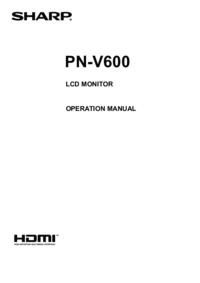
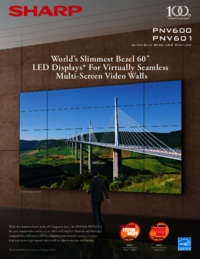


 (5 pages)
(5 pages) (27 pages)
(27 pages)

 (140 pages)
(140 pages) (2 pages)
(2 pages)







Comments to this Manuals